スライドショーメーカー 学校、仕事、プロジェクト、または特別なイベントのためにスライドショーを作成するときにデスクトップで使用するのが最適です。 これは、デスクトップの方がパフォーマンスが高く、生産性を高めるためのマルチディスプレイ サポートを備えた大画面であり、スマートフォンよりも優れたスライドショー アプリを備えているためです。 さらに良いのは、スマートフォンに対応していないWebブラウザーでアクセスできるオンラインツールを使用できることです。 無料でアクセスでき、満足のいく結果を生み出すことができる、使用できるオンラインおよびオフラインのプログラムがたくさんあります。 しかし、たくさんのスライドショー クリエーターが存在するため、このカテゴリで最高と思われる XNUMX つのプログラムに絞り込みました。
これ以上待たずに、この記事の最初の部分に進みましょう。
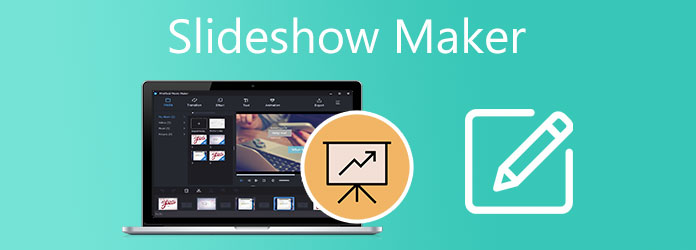
アプリ内購入で無料でデスクトップにダウンロードできる上位 4 つのスライドショー メーカーを次に示します。 このリストに含まれるプログラムは非常に有能なプログラムであり、それぞれに異なる長所と短所があります。 これらのツールの詳細については、今すぐ読み始めてください。
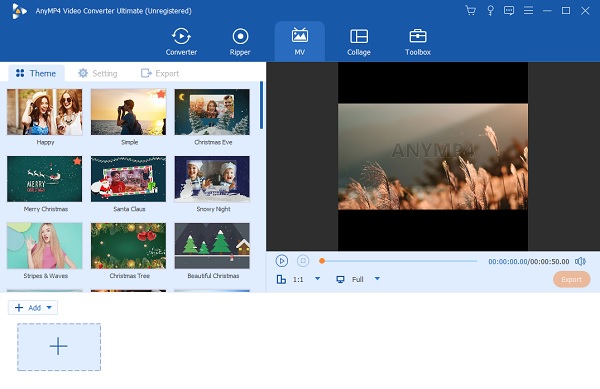
リストの開始は ビデオコンバータUItimateデスクトップ向けの最高のスライドショー作成アプリの XNUMX つです。 このプログラムは、何百ものファイル形式をサポートするファイル変換ツールです。 それだけでなく、このツールは MV 機能を使用した効果的なスライドショー メーカーでもあります。 さまざまな機会やイベントに適用できる独自のテーマを持つ多くのテンプレートが含まれています。 フィルターや効果を適用したり、字幕、透かし、BGM などを追加したりして、優れたスライドショーを作成することもできます。
さらに、よく練られたオプションを備えた簡単なインターフェースを備えているため、初心者や上級ユーザーでも簡単に使用できます. スライドショーの作成には無料版でも十分ですが、すべての機能のロックを解除したい場合は、プレミアム版にアップグレードできます。 Windows および Mac デバイスでこのプログラムをダウンロードしてアクセスできます。
主な特長:
デスクトップで最も推奨されるスライドショー メーカーを使用してスライドショーを作成する方法は次のとおりです。
をタップ 無料ダウンロード 上のボタンをクリックして、プログラムのダウンロードを開始します。 EXE ファイルがダウンロードされ、コンピュータ上で実行されます。 インストールに成功すると、アプリが自動的に開きます。 を選択 MV スライドショーの作成を開始する機能。
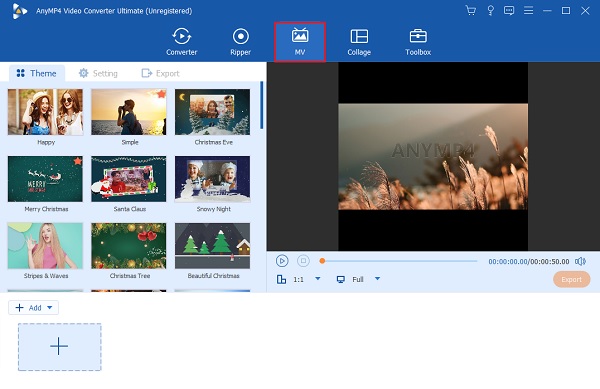
ソフトウェア設定ページで、下図のように MV 機能を使用すると、スライドショー用にさまざまなテーマのテンプレートを選択できます。 クリック +追加 ボタンをクリックして、画像とビデオをプログラムにインポートします。 以下のタイムラインで、必要な順序で並べ替えることができます。 クリック 編集 ボタンをクリックして、メディア ファイルを個別に編集します。 フィルタは無料で使用でき、提供されたスライド コントロールを使用して効果を調整できます。 タップ OK 行った変更を適用します。
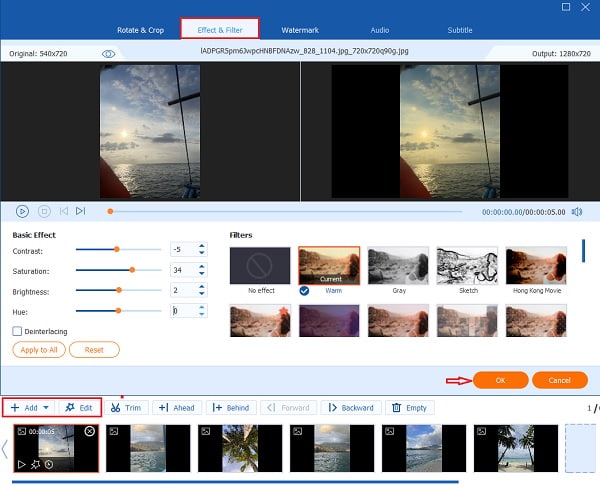
に行く 設定 スライドショーの背景音楽として使用する曲をインポートします。 これを行うには、横にあるドロップダウンリストを使用します バックグラウンドミュージック をタップして Add ボタン。 好みの音楽を選択して、プログラムにインポートします。
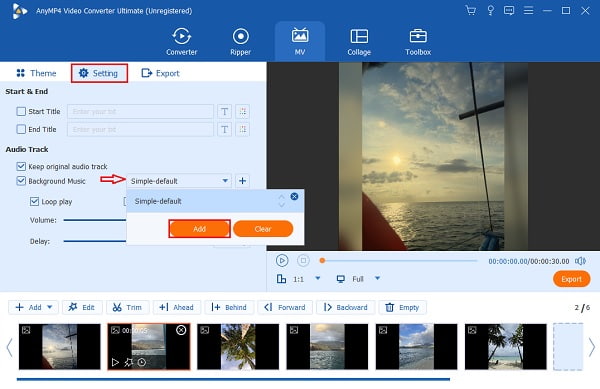
最後に、 輸出。 ここで、スライドショーの最終的な出力解像度を変更できます。 のドロップダウンリストをタップします 解像度 360p から 4K HD の間で選択します。 最高の視聴体験を得るには、利用可能な最高の解像度を使用することをお勧めします。 クリック エクスポートを開始 スライドショーをコンピュータに保存します。 プロセスが終了するのを待ってから、 ビデオスライドショーメーカー.
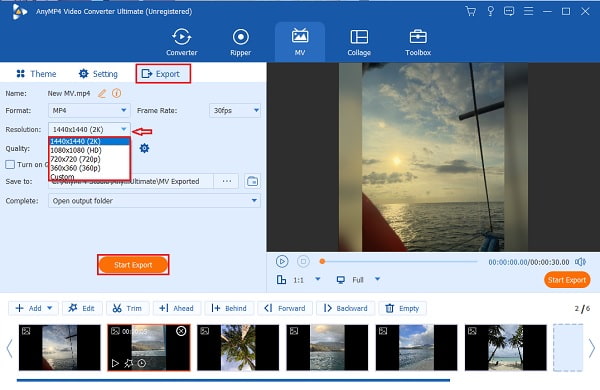
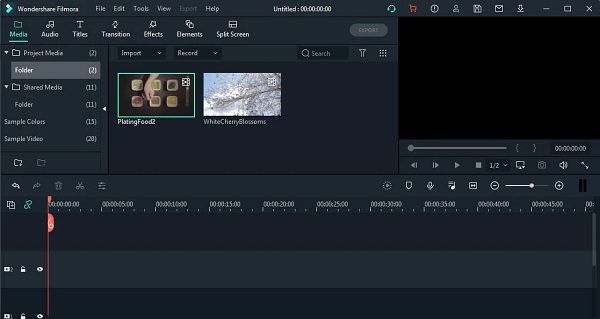
Filmora of Wonder は、個人用またはビジネス用の優れたビデオ編集アプリです。 さまざまなツールと機能を使用して、多くのカスタマイズを備えたビデオを作成できます。 写真やビデオの編集、トランジション、テキストや字幕の追加などの基本的なツールを利用できます。また、カスタマイズ可能なインターフェイス、モーション トラッキング、ビデオの速度調整も利用できます。 これらの機能により、このツールはスライドショー クリエーターになります。 カスタマイズ性の高い機能と豊富なテンプレートを使用して、ユニークなスライドショーを作成できます。 ただし、このアプリケーションの使用中に時折遅延やプログラムのクラッシュが発生する場合があり、時間の経過とともに煩わしくなります. これを取得して、Windows および Mac オペレーティング システムで使用できます。
長所:
短所:

DaVinci Resolve は、プロフェッショナル グレードの機能を備えた、無料でダウンロードできるビデオ エディターおよびスライドショー メーカーです。 このプログラムは、高度な機能を備えたビデオ編集のプロ ユーザー向けです。 これらは、HDR の色補正、オーディオ ポスト、および複数のプロジェクトで同時に作業する機能です。 スライドショーを作成するための基本的な編集ツールもあります。 サポートされているテンプレート メーカーから提供されたテンプレートを使用し、オーディオ トラック、トランジション効果、テキストなどを挿入できます。 このツールを使用して作成されたスライドショーは、ハイエンドのマーケティング プロモーションに最適です。 ただし、すべての機能にアクセスするにはフルバージョンを購入する必要があり、一般ユーザーにとっては非常に高価です.
長所:
短所:
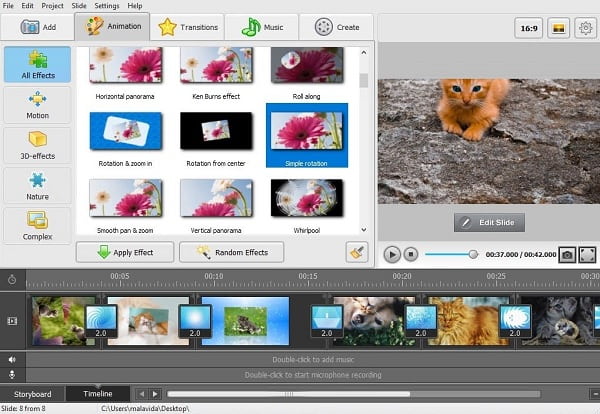
SmartSHOW 3D は、楽しい方法でスライドショーを作成できる非常に便利な写真スライドショー ムービー メーカー プログラムです。 幅広いグラフィックスとアニメーション効果を使用して、スライドショーを数分間実行すると、ユニークなものになります。 ユーザー インターフェイスは理解しやすく、初心者には最適であり、上級ユーザーにはこれが面倒ではないと感じるかもしれません。 名前が示すように、このプログラムでは 3D 効果が利用できます。 また、200 種類の曲を追加して使用することで、スライドショーをより楽しくすることができます。 このツールは、Windows デバイスとのみ互換性があります。 このツールは手頃な価格であるため、ユーザーに大ヒットしています。
長所:
短所:
オンライン スライドショー メーカーは、デスクトップの代替プログラムです。 これらのツールをダウンロードする必要はなく、Web ブラウザーでアクセスする必要があります。 以下は、使用して今すぐスライドショーの作成を開始できるオンライン スライドショー メーカーのトップ 3 です。
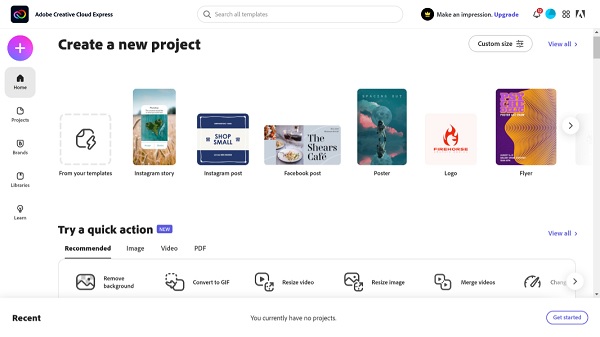
Adobe プログラムの一部である Adobe Express は、非常に有能なオンライン スライドショー メーカーおよび写真およびビデオ エディターです。 他の Adobe プログラムとは異なり、これはほとんど無料です。 無料版では、お金をかけずに使用できるいくつかのテンプレートと効果があります。 ツールと機能はよく整理されており、Instagram、Youtube、チラシ、履歴書、フードメニューなどの特定の目的を持つテンプレートがいくつかあります. デザインもお任せください テンプレート 最初から。 スライドショーで得られる基本的な写真編集は、不透明度の増加、色とぼかしの効果、画像の強調などのメリットがあります。 講義やチュートリアルのスライドショーを行う人のための専用のテキスト フィールドもあります。
長所:
短所:
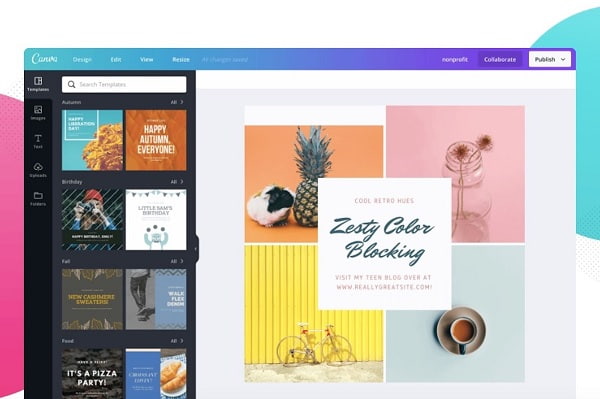
Canva は、オンラインで最も人気のある写真編集ツールおよびスライドショー メーカーの XNUMX つです。 これは、宣伝用資料、ポスター、履歴書などに使用できる強力なツールを備えた非常にシンプルなインターフェースを備えた完全無料のアプリです。 すぐに使用できるいくつかのテンプレート、事前に作成されたフォントの組み合わせ、スタイリッシュな要素などがあります。欠けているのは、トランジションのカスタマイズと、いくつかの機能を見つけるのが難しいことです.Canvaアカウントを作成するだけで、準備完了です. スライドショーを作成するときは、グラフ、グリッド、フレーム、グラデーションなどを追加できます。 無地の色または画像を使用して、スライドショーの背景を変更することもできます。
長所:
短所:
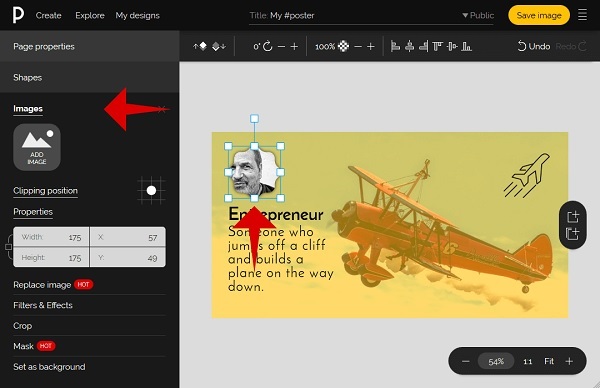
Pixteller は、オンラインの画像およびアニメーション メーカーであり、信頼できるスライドショー メーカーです。 このプログラムは、さまざまな目的のために多数のテンプレートを提供します。 ソーシャル メディアの画像、ポスター、アニメーションの投稿、名刺、オンライン広告などのテンプレートを入手できます。 独自のテンプレートをゼロから作成することもできます。 スライドショーの作成に関しては、XNUMX 万枚を超える写真に自由にアクセスしたり、独自のフォントを使用したり、フォントをカスタマイズしたり、スライドショーに独自のタッチを追加する何千ものテンプレートを使用したりできます。 作成したプロジェクトは誰でも見ることができ、プランを購入した場合にのみ非表示にすることができます。
長所:
短所:
スライドショーに使用するのに最適な縦横比は?
使用するのに最適なアスペクト比は16:9です。これは、テレビ、スマートフォン、およびプロジェクターを視聴するときに使用する標準の比率です。 あなたが大勢の聴衆に提示しているとき、あなたは主にこの比率から利益を得るでしょう。
スライドショーの推奨解像度は?
推奨解像度は 1080p HD です。 1080p は現在の標準ビデオ解像度です。これより下では、スライドショーにピクセル化が表示されます。 そのような解像度のモニターを使用している場合は、最大 4K HD に進むことができます。 Video Converter Ultimate は、4K ビデオ出力でスライドショーを作成できます。
スライドショーを作成する際に避けるべきことは何ですか?
スライドショーを作成する際に考慮すべき XNUMX つの点があります。 これらは;
読み手を退屈させる可能性があるため、テキストを入れすぎないでください。
悪いフォント、特に判読できないフォントを使用しないでください
低品質のビデオや画像を使用しないでください
誇張したトランジションを含めないでください
コントラストの悪い色は使わない
以上です。 あなたはそれに感銘を受けましたか 最高のスライドショーメーカー この投稿に含まれていますか? オンラインまたはオフラインのプログラムであるかどうかにかかわらず、上記のプログラムを使用して簡単にスライドショーを作成することが保証されています。 あなたはそれらを試して、どれがあなたに適しているかを見ることができます。 そしてオフラインソフトウェアに関しては、 動画変換 究極 試してみる価値があります。 たくさんのテンプレートがあり、画像、動画、音楽を自由に追加でき、メディア ファイルを自由に編集できます。 スライドショー メーカー プログラムで探しているものはすべて、この優れたソフトウェアで見つけることができます。
もっと読書
デスクトップおよびモバイル向けの6つの優れた写真スライドショーメーカー
コンピューターとスマートフォンで無料で入手できるさまざまな画像スライドショーメーカーをご覧ください。 これらのアプリは、スライドショーの作成において信頼され、効果的です。
この有名なプログラム、MovaviSlideshowMakerに関するこの記事をよく読んでください。 このツールについて知りたいことはすべてこの投稿に含まれています。
あなたが最も優れた無料のビデオメーカーを探しているなら、私たちはあなたが探しているものを持っています。 詳細については、この包括的なレビュー投稿をお読みください。
Googleフォトでスライドショーを作成するための究極のチュートリアル
この記事を参考にして、Googleフォトで満足のいくスライドショーを作成してください。 スライドショーの作成と重要なヒントについて知っておく必要があるすべてが含まれています。